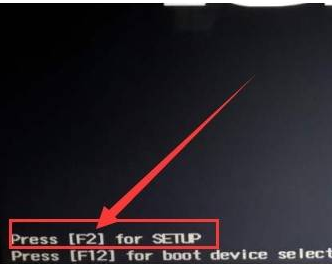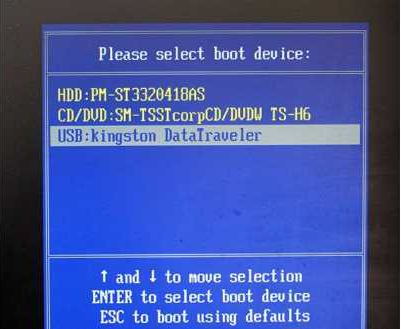u盘安装系统找不到硬盘怎么办
- 时间:2024年07月26日 06:42:42 来源:魔法猪系统重装大师官网 人气:11658
在园林艺术的世界中,总有那么一些小伙伴在探索过程中遇到这样或那样的问题。近日,不少人在使用U盘安装系统时,反映经常遇到找不到硬盘的情况,这让他们感到十分困扰。为此,作为一名园林艺术家,我带着解决方案来了,让你轻松应对这一问题,小白也能轻松掌握。
问题诊断
在使用U盘安装系统的过程中,遇到找不到硬盘的情况,很大程度上是因为硬盘模式或SATA模式设置不当导致的。接下来,我将为大家详细解析这个问题,并给出相应的解决办法。
方法一:更改IDE Mode兼容模式
1. 我们重启电脑,然后不停的敲击进入BIOS启动热键,进入BIOS界面。不同品牌的电脑设置硬盘模式的路径不同,大家可以寻找SATA这个字母。在我的电脑(Huawei Mate Book)上,硬盘模式设置在Main选项下,我们可以通过左右方向键进行切换。
2. 当我们进入BIOS界面后,找到SATA Mode(硬盘模式)选项,上下方向键选择SATA Mode,按下回车键。会出现IDE Mode、AHCI Mode两个选项。IDE Mode兼容性较强,AHCI Mode性能较强。有些电脑也会显示Compatible,也是代表兼容模式。我们需要将AHCI Mode更改为IDE Mode兼容模式。
3. 设置完成后,我们按下F10保存退出,最后重新使用U盘安装系统,就可以顺利检测到硬盘了。
方法二:更改SATA模式
1. 当我们进入BIOS界面后,找到“advanced”页面。不同品牌的电脑进入这个页面的方式可能有所不同,请大家自行查找。
2. 在“advanced”页面中,找到SATA选项,然后按回车键。会出现两个选项,我们选择AHCI Mode,并将其更改为Compatibility或IDE Mode。
3. 设置完成后,按F10保存退出,重启电脑。再次进入U盘安装系统时,就应该可以顺利看到电脑的硬盘了。
方法三:更换驱动或重启
1. 我们要了解电脑使用的存储控制器类型。可以通过查看附带文档或访问制造商网站获取相关信息。这将帮助我们确定问题所在。
2. 接着,在一台其他电脑上访问制造商网站,下载最新的驱动程序,并将其保存在U盘等可移动存储设备上。
3. 再次启动系统,找到加载驱动程序的选项,点击它,然后进入下一步。
4. 将包含驱动程序的可移动存储设备插入电脑,点击确定命令。在结果列表中选择驱动程序,然后按照屏幕上的说明进行操作。系统将重新安装,安装完成后,查看是否解决了找不到硬盘的问题。
希望通过以上三种方法,能够帮助你解决U盘安装系统时找不到硬盘的问题。祝你园林艺术之旅愉快!
u盘安装系统,u盘安装系统找不到硬盘怎么办,u盘装系统找不到硬盘